Telefon görüşmesi yapmaya çalışırken "Hücresel ağ sesli aramalar için uygun değil" hata mesajıyla mı karşılaşıyorsunuz? Bu hata birçok nedenden dolayı oluşur ve arama yapmanızı engeller. Apple iPhone veya Android telefonunuzda bir sorun olabilir ya da cep telefonu sağlayıcınız hatanıza neden olan sorunlar yaşıyor olabilir. Sorunu düzeltmenin birkaç yolunu deneyebilirsiniz. Bunların ne olduğunu size göstereceğiz.
Telefonunuzda arama yaparken sorun yaşamanızın bazı nedenleri arasında SIM kartınızın yanlış takılması veya hasar görmesi, telefonun veri dolaşım seçeneğinin devre dışı bırakılması, telefonunuzun bağlanmak için doğru hücresel ağı bulamaması, cihazınızın işletim sisteminin küçük bir aksaklık ve daha fazlası.
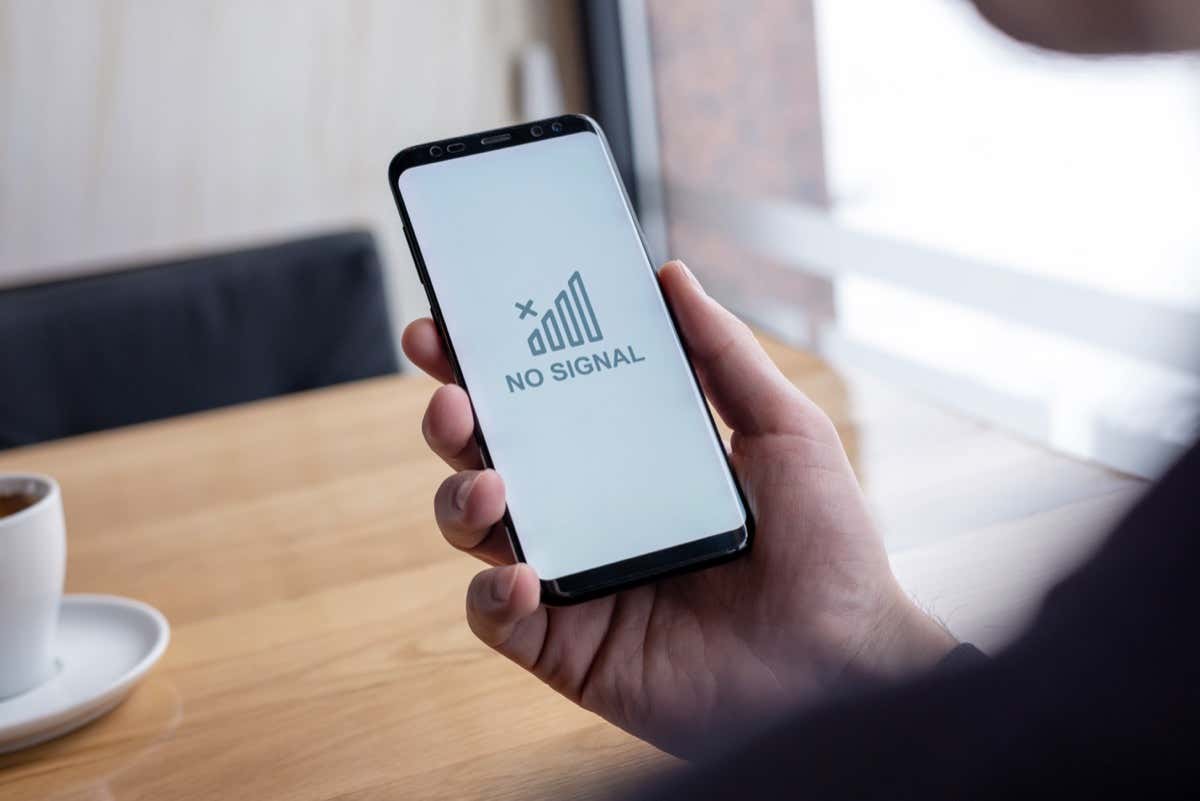
Telefonunuzun Ağ Kapsamına Sahip Olup Olmadığını Kontrol Edin
telefonunuzdan telefon görüşmesi yapamıyorsunuz olduğunuzda kontrol etmeniz gereken ilk şey telefonunuzun kapsama alanı olup olmadığıdır. Telefonunuz kapsama alanı dışındayken arama yapamaz veya alamazsınız.
Telefonunuzun kapsama alanı çubuğu herhangi bir çubuk göstermiyorsa (bu telefonunuz operatörünüze bağlı değil anlamına gelir), bölgenizde dolaşın ve şebekeye bağlanıp bağlanamadığınıza bakın.
Ağ sinyallerini aldıktan sonra bile hatanız devam ediyorsa aşağıdaki diğer düzeltmeleri uygulayın.
Telefonunuzun Uçak Modunu Etkinleştirme ve Devre Dışı Bırakma
Telefonunuzda bağlantı sorunları yaşandığında, sorununuzu çözmek için telefonunuzun uçuş modu düğmesini açıp kapatabilirsiniz. Bunun nedeni, uçuş modunu açtığınızda telefonunuzun tüm ağlarla olan bağlantısını kesmesi ve modu tekrar kapattığınızda telefonunuzu ağlarınıza yeniden bağlayarak sorununuzu çözmesidir.
Android'de
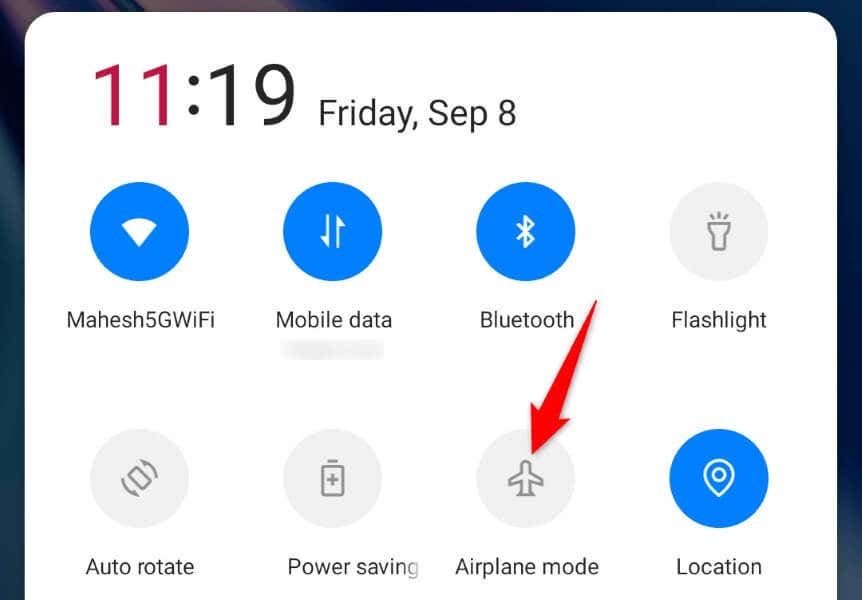
iPhone'da
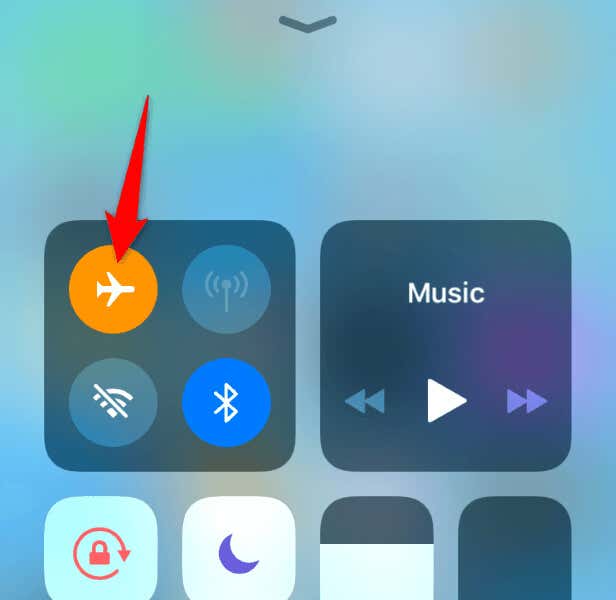
SIM Kartı Çıkarıp Telefonunuza Yeniden Takın
SIM kartınız yanlış takıldıysa veya hasar gördüyse cihazınızdan telefon görüşmesi yapamamanızın nedeni bu olabilir. Hasar görmüş veya yanlış yerleştirilmiş bir SIM kart, telefonunuzun operatörünüze bağlanmasını engelleyerek gelen ve giden aramaları engeller..
SIM tepsisini telefonunuzdan ve kartı tepsiden çıkararak SIM kartınızın durumunu kontrol edin yapabilirsiniz. Kartınızın durumu iyi görünüyorsa kartı tepsiye düzgün şekilde yerleştirin, tepsiyi telefonunuza geri itin ve telefon görüşmesi yapmayı deneyin.
Ayrıca mevcut kartınız hasarlı ise operatörünüzden yeni bir SIM kart alabilirsiniz.
iPhone veya Android Telefonunuzu Yeniden Başlatın
Bazen telefonunuzun küçük aksaklıkları, arama özelliklerinin çalışmamasına neden olur. Telefonunuzda da durum böyle olabilir ve arama yapmanızı engelleyebilir.
iPhone veya Android telefonunuzu yeniden başlatarak birçok küçük sistem sorununu çözebilirsiniz.
Android'de
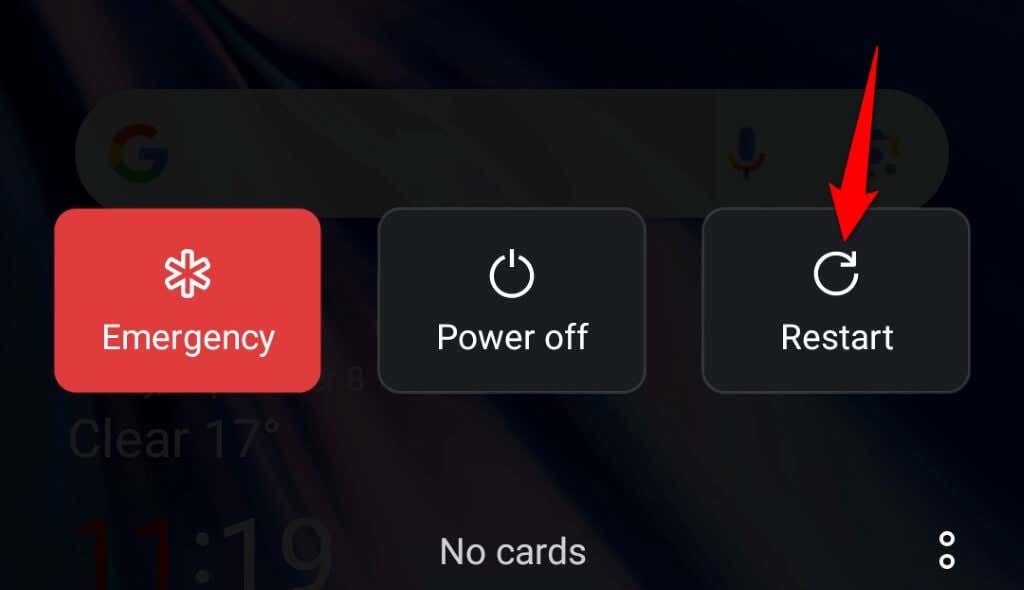
iPhone'da
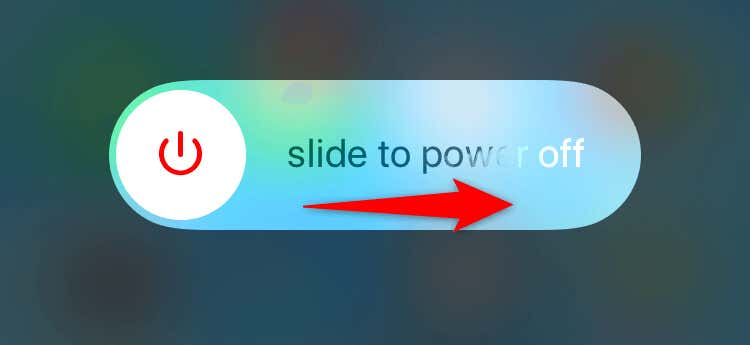
Telefonunuzda Veri Dolaşımını Açın
Bazı operatörler telefon araması yapabilmek için veri dolaşımı 'yi etkinleştirmenizi gerektirir. Telefonunuzda bu seçeneği kapattıysanız sorununuzu çözmek için seçeneği açın.
Operatörünüzün dolaşım sırasında veri kullanımı için ücret talep edebileceğini unutmayın. Maliyetler hakkında daha fazla bilgi edinmek için ağ sağlayıcınızla iletişime geçin.
Android'de
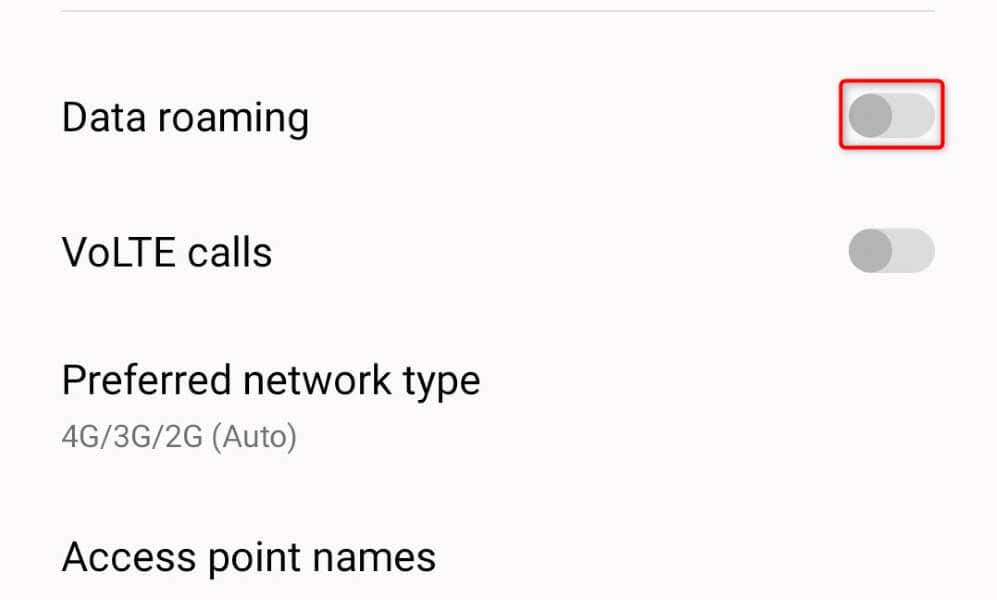
iPhone'da

Ağ Operatörünüzü Manuel Olarak Seçin
Varsayılan olarak, telefonunuz cep telefonu sağlayıcınızı otomatik olarak bulur ve ona bağlanır. Ancak, telefonunuza arama yapmakta sorun yaşıyorsanız sağlayıcıyı manuel olarak seçmek faydalı olacaktır. Taşıyıcıyı manuel olarak seçerek düzeltebileceğiniz telefonun hangi operatörü seçeceği konusunda kafası karışık cihazınız da mümkündür.
Android'de
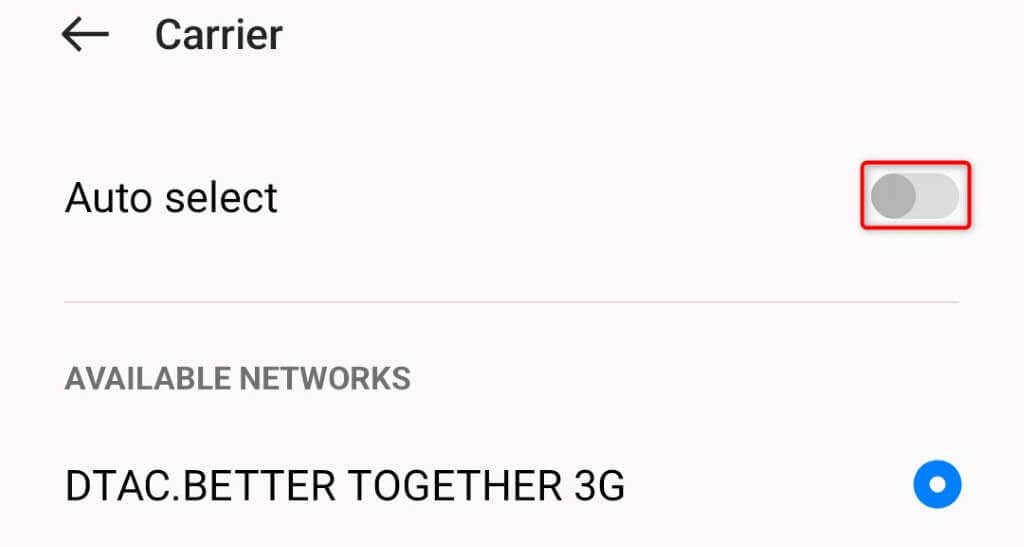
iPhone'da
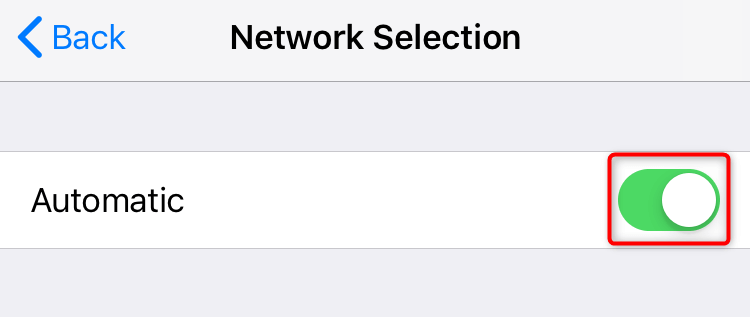
Telefonunuzda iOS veya Android'i güncelleyin
Telefonunuz eski bir iOS veya Android sürümünü kullanıyorsa bu, cihazınızda çeşitli sorunlara neden olabilir. Telefonunuzdan telefon araması yapamamanızın nedeni eski bir işletim sistemi sürümü olabilir.
Bu durumda, arama hatasını çözmek için telefonunuzun işletim sistemini güncelleyin.
Android'de
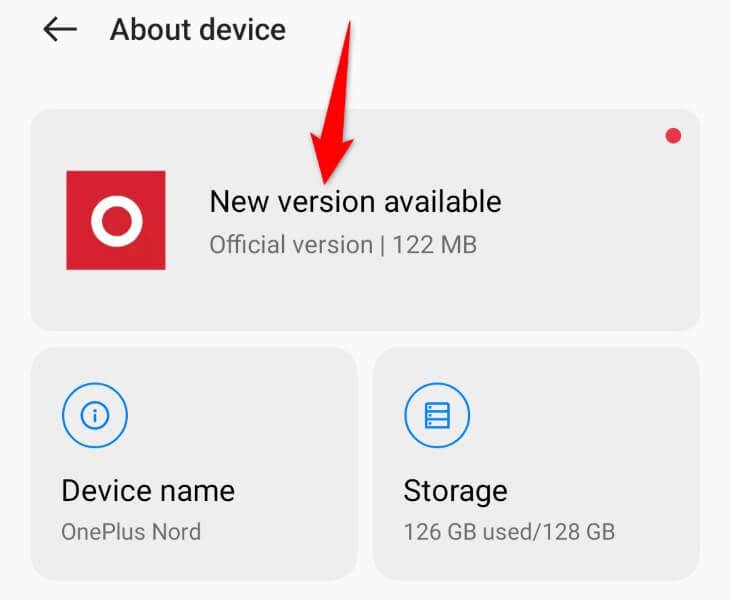
iPhone'da
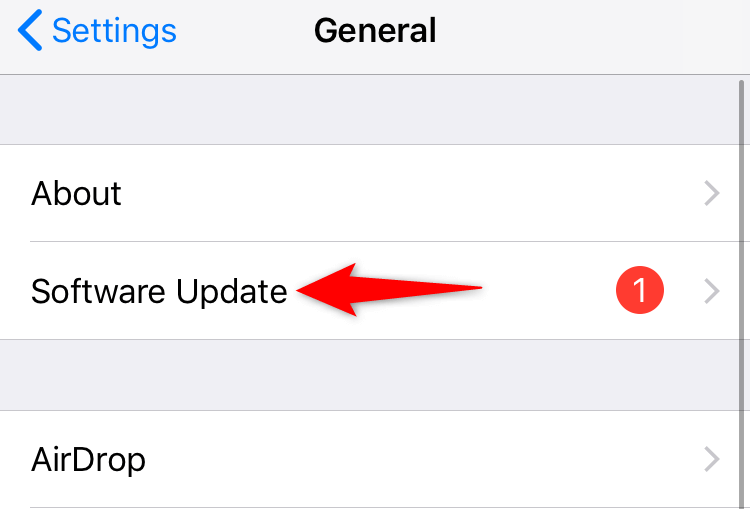
FabrikaiPhone veya Android'inizdeki Ağ Ayarlarını Sıfırlayın Telefon
Telefonunuz hâlâ arama yapamıyorsa ve "Hücresel ağ sesli aramalar için kullanılamıyor" hatası almaya devam ediyorsanız ağ ayarlarınız yanlış olabilir. Siz veya bir başkası telefonunuzun ağ yapılandırmasını yanlış değiştirerek telefonun arama yapmamasına neden olmuş olabilirsiniz..
Bu durumda, sorununuzu potansiyel olarak cihazınızın ağ ayarlarını sıfırlayın çözebilirsiniz.
Android'de
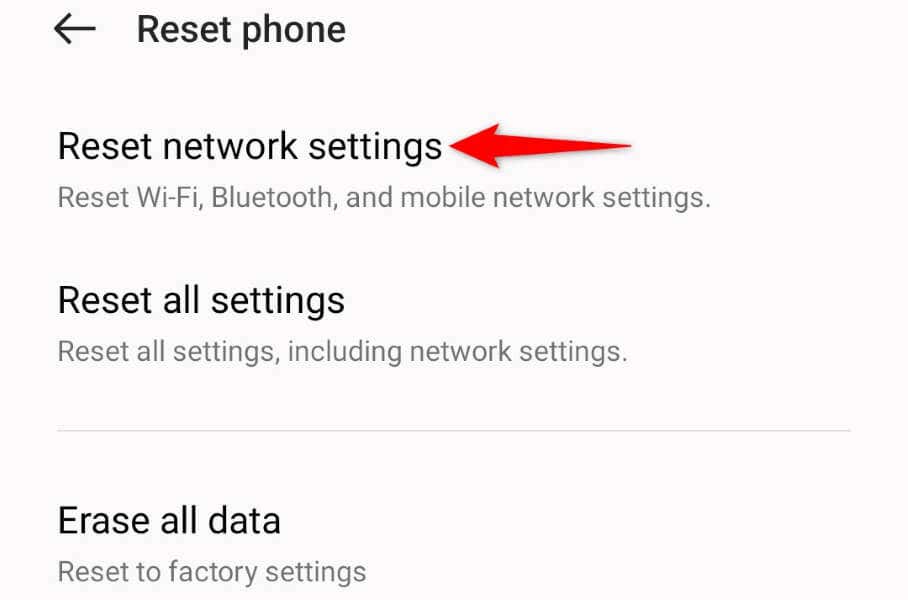
iPhone'da
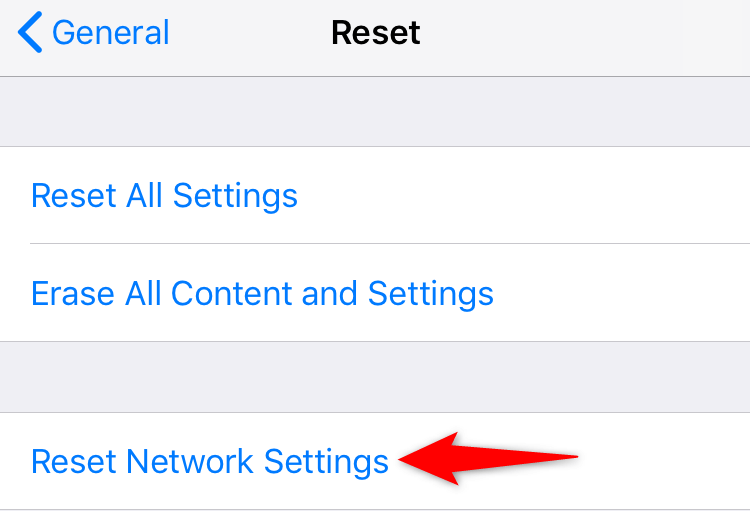
Ağ Sağlayıcınızla İletişime Geçinaçıklık>
"Hücresel ağ sesli aramalar için kullanılamıyor" hatası devam ederse son seçeneğiniz operatörünüzle iletişime geçmektir. Operatörünüzde bir sorun olabilir ve arama sorununa neden olabilir.
Bunu doğrulayabilir ve özel ağ sağlayıcınızla iletişime geçerek sorununuza bir çözüm arayabilirsiniz. Sağlayıcıların çoğuna resmi web sitelerini kullanarak çevrimiçi olarak ulaşabilirsiniz.
SÇağrılarınızı Durdururken Hücresel Ağ Hatasını Çözün
arama yapamıyorum ve iOS veya Android cihazınızda birçok nedenden dolayı bir hata alıyorsunuz. Operatörünüzün ucunda sorunlar olabilir veya telefonunuzda bir hata olabilir. Her iki durumda da, hatanızı düzeltmek ve sesli arama yapmaya başlamak için yukarıda belirtilen yöntemleri kullanabilirsiniz..